Windows Movie Maker - Lataa 7 parasta ilmaista vaihtoehtoa
Microsoftin Windows Movie Maker on ollut yksi suosituimmista videonmuokkausohjelmista Windowsille(Windows) jo pitkään. Se oli ilmainen, sitä oli helppo käyttää ja se tuotti erinomaisia tuloksia satunnaisille tietokoneen käyttäjille. Koska yritys on päättänyt lopettaa sen, se ei enää tarjoa tukea tai kehitystä Movie Makerille(Movie Maker) . Jos käytät Windows 10 -käyttöjärjestelmää(Windows 10) , hyvä vaihtoehto on Microsoftin(Microsoft) oma Video Editor -sovellus, mutta jos käytät muita käyttöjärjestelmiä, sinun on etsittävä muita vaihtoehtoja. Jotta voit löytää sopivan korvaajan Movie Makerille(Movie Maker) , olemme koonneet luettelon ilmaisista sovelluksista, jotka ovat samankaltaisia:
1. Videoeditori (vain Windows 10)
Windows 10:ssä on vähemmän tunnettu videonmuokkaustyökalu, joka on yksi parhaista Windows Movie Makerin(Windows Movie Maker) korvikkeista . Sitä kutsutaan Video Editoriksi,(Video Editor,) ja se on integroitu Valokuvat(Photos) - sovellukseen. Parasta siinä on, että se on täysin ilmainen ja sisäänrakennettu Windows 10 :een . Videoeditorin(Video Editor) avulla voit luoda videoita valitsemistasi valokuvista ja videoista, lisätä nimikortteja, muuttaa tekstin tyylejä, leikata, jakaa ja kiertää videoitasi. Voit myös käyttää liiketehosteita kuviin ja videoihin, lisätä suodattimia, kuten seepia-, seikkailu-, muste- tai pelihalli, lisätä 3D-tehosteita, musiikkia ja paljon muuta. Se on loistava Windows Movie Maker -korvaus, ja huomasimme sen olevan niin hyvin rakennettu ja siinä on niin monia ominaisuuksia, että kutsuisimme sitäMovie Maker Windows 10:lle(Movie Maker for Windows 10) !

Jos haluat oppia työskentelemään Windows 10 :n videoeditorin(Video Editor) kanssa, lue 12 asiaa, joita voit tehdä Windows 10:n videoeditorilla(12 things you can do with the Video Editor from Windows 10) .
Lataa: (Download:) Microsoft Photos (sovellus sisältää videoeditorin)
2. Laukaus
Shotcut on yksi parhaista vaihtoehdoista, joita voimme löytää Windows Movie Makerille(Windows Movie Maker) . Se on videoeditori, joka tarjoaa yksinkertaisen käyttöliittymän tyylikkäällä muotoilulla ja jota on helppo ymmärtää ja käyttää. Shotcut tukee monia tiedostomuotoja sekä video- että äänitiedostoille, ja se sisältää kaikki tarpeelliset muokkaustyökalut. Voit vetää ja pudottaa video- ja äänitiedostoja haluamallasi tavalla, leikata ja leikata sekä lisätä suodattimia työsi päälle. Et kuitenkaan ehkä pidä siitä, että et voi lisätä videoihisi siirtymiä. Ellet halua sitä, Shotcut tekee sinut onnelliseksi lopputuloksilla, jotka saat siitä.
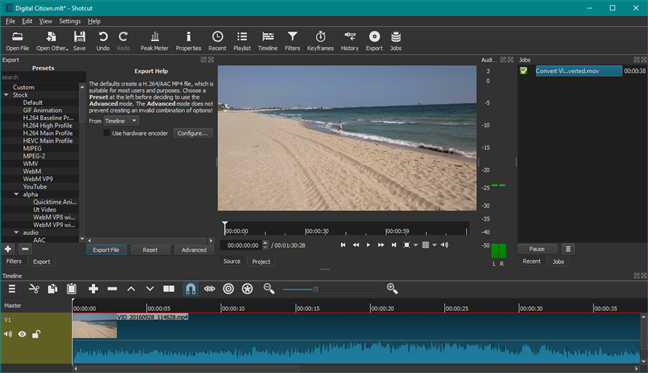
Shotcut on ilmainen ladata ja käyttää. Se ei ole saatavana vain Windowsille, vaan myös Macille(Mac) ja Linuxille(Linux) .
Lataa: (Download:) Shotcut
3. VideoLAN Movie Creator
VideoLAN Movie Creator tai lyhyesti VLMC(VLMC) on videonmuokkaustyökalu, jonka on kehittänyt VideoLAN , sama organisaatio, joka tuottaa kuuluisaa VLC-mediasoitinta(VLC media player) . VLMC on monialustainen sovellus, joka on saatavilla Windowsille(Windows) , Linuxille(Linux) ja Mac OS X :lle .
VLMC:n(VLMC's) tärkein etu kaikkiin muihin työkaluihin verrattuna on, että se pystyy toimimaan lähes minkä tahansa kuviteltavien video- ja äänitiedostotyyppien kanssa. Se on myös helppokäyttöinen, koska sen käyttöliittymä ei ole monimutkainen. Se tarjoaa kuitenkin runsaasti työkaluja ja vaihtoehtoja, joiden avulla voit luoda haluamasi. On vaihtoehtoja videoiden lisäämiseen, jakamiseen ja leikkaamiseen. Voit lisätä ääniraitoja ja sisällyttää siirtymätehosteita, jos haluat. Kun olet valmis, voit myös määrittää, millä laatutasolla ja millä resoluutiolla haluat tallentaa videosi.

Valitettavasti, kun käytimme ja testasimme VLMC :tä , se näytti olevan hieman epävakaa, koska se juuttui videoidemme renderöinnin aikana. Jos sinulla on kuitenkin tarpeeksi kärsivällisyyttä yrittääksesi luoda videosi uudelleen, VLMC tekee hyvää työtä lopulta. VLMC on täysin ilmainen, ja se on myös avoimen lähdekoodin, mikä tarkoittaa, että kuka tahansa voi osallistua tämän ohjelman kehittämiseen. Jos pidit ennen Windows Movie Makerin(Windows Movie Maker) käyttämisestä , mutta toivoit, että siinä olisi enemmän vaihtoehtoja ja työkaluja, VideoLAN Movie Creator saattaa olla sinulle parempi videoeditori.
Lataa: (Download:) VideoLAN Movie Creator
4. Ezvid
Ezvid on yksi maailman yksinkertaisimmista ja helpoimmista videoeditoreista. Se on saatavilla ilmaiseksi, ja sen ensisijainen tarkoitus on tallentaa näyttösi. Se tukee kuitenkin myös videoiden lisäämistä paikallisista lähteistä, kuten kiintolevyltäsi. Sen käyttöliittymä on spartalainen, ja muutamat käytettävissä olevat vaihtoehdot on helppo tunnistaa. Ezvidin(Ezvid) avulla voit asettaa videollesi nimen ja kuvauksen, valitsemasi vesileiman kuvan sekä lisätä taustamusiikkia joko niputettujen sekoitusten luettelosta tai musiikkitiedostoistasi. Kun olet lopettanut videon muokkauksen, voit tallentaa sen yhdellä napsautuksella. Valitettavasti lopullisen videotiedoston muotoa tai laatua ei voi valita. Videotiedosto tallennetaan aina Windows Media Video -tiedostona .wmv-tunnisteella.

Ezvid on täysin ilmainen, mutta vastineeksi kaikissa sillä luomissasi videoissa on alussa lyhyt intro, jossa sanotaan, että ne on tehty Ezvidillä(Ezvid) . Voit kuitenkin yksinkertaisesti poistaa sen projektisi aikajanalta. Jos pidit Windows Movie Makerista(Windows Movie Maker) , koska se oli niin helppokäyttöinen, on todennäköistä, että pidät myös Ezvidistä(Ezvid) .
Lataa: (Download:) Ezvid
5. Avidemux
Avidemux on toinen suoraviivainen videoeditori, jota kuka tahansa voi alkaa käyttää lukematta ensin mitään dokumentaatiota. Käyttöliittymä on yksinkertainen, yksinkertainen ja myös ruma. Se kuitenkin tekee sen työn, jonka sen kuuluu tehdä. Pääkäyttöliittymässä on käytettävissä vain muutama painike, eikä ylävalikko sisällä liikaa vaihtoehtoja, vaikka saatat joutua ajattelemaan toisin. Käytettävien videokoodekkien valinnassa asiat kuitenkin muuttuvat, ja sinulla on runsaasti vaihtoehtoja, joista valita, mukaan lukien erilaiset suodattimet, joita voit käyttää videoihisi. Avidemuxilla aloitat avaamalla videotiedoston(Avidemux) , jota haluat muokata, minkä jälkeen voit halutessasi liittää siihen uusia videoita. Lisäksi voit myös leikata videoitasi haluamallasi tavalla Startin avulla(Start)ja lopetusmerkit(End) aika-asteikon alaosassa.
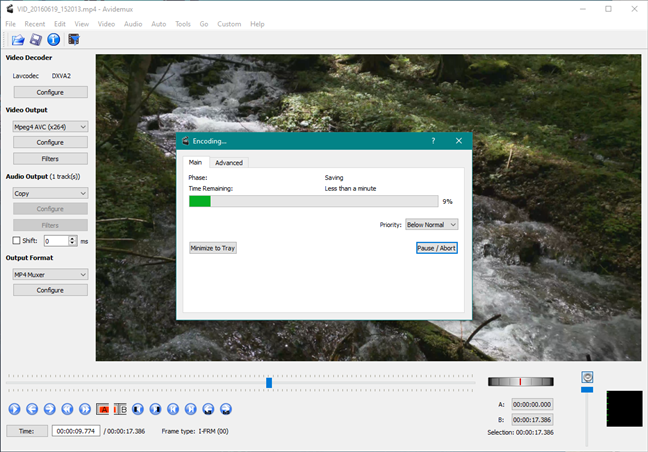
Avidemux on ilmainen, ja se on saatavana Windowsin lisäksi myös (Windows)Linuxille(Linux) , BSD :lle ja Mac OS X :lle . Se tukee laajaa valikoimaa videokoodekkeja. Jos et haittaa rumaa ja vanhan näköistä käyttöliittymää, saatat pitää Avidemuxista(Avidemux) enemmän kuin muista vastaavista videoeditoreista.
Lataa: (Download:) Avidemux
6. VSDC ilmainen videoeditori
VSDC Free Video Editor on kehittyneempi ja kehittyneempi videoeditori kuin useimmat muut Windows Movie Makerin(Windows Movie Maker) vaihtoehdot . Tämä näyttää hienostuneemmalta, mutta samalla voit muokata videoita yhtä helposti kuin Windows Movie Maker teki. VSDC Free Video Editorissa(VSDC Free Video Editor) on paljon vaihtoehtoja ja asetuksia, joilla voit pelata, ja se tarjoaa sinulle kaikki työkalut, joita saatat haluta tai tarvitset videoidesi muokkaamiseen ammattitasolla. Voit työskennellä useiden videotiedostojen kanssa, leikata, jakaa, järjestää niitä haluamallasi tavalla ja voit jopa lisätä tekstityksiä tarvittaessa. Jos pidät video- tai äänitehosteista, voit lisätä niitä myös. VSDC Free Video Editor voi toimia monien suosittujen tiedostomuotojen kanssa, ja se tukee myös 4K-videoita.
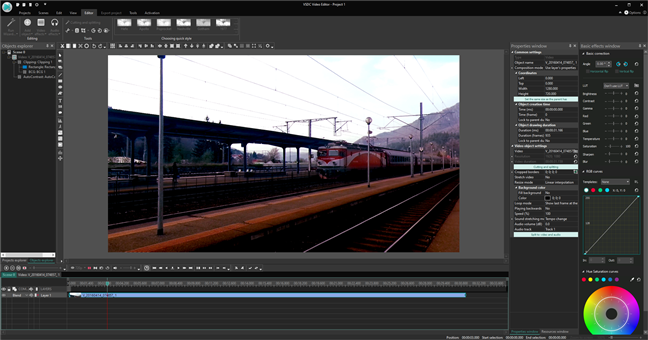
Vaikka siinä on joitain vakausongelmia (koetietokoneellamme se kaatui muutaman kerran), se on yksi parhaista Windows Movie Makerin(Windows Movie Maker) vaihtoehdoista . VSDC Free Video Editor on ilmainen ladata ja käyttää, mutta se pyytää sinua ostamaan Pro - lisenssin, jos haluat käyttää edistyneitä työkaluja, kuten laitteistokiihdytystä.
Lataa: (Download:) VSDC Free Video Editor
7. VideoPad Video Editor
VideoPad Video Editor on vanhan koulun käyttöliittymällä varustettu ohjelma, joka näyttää tulevan suoraan Windows XP :n aikakaudelta. Se ei kuitenkaan välttämättä ole huono asia, etenkään käyttäjille, jotka muistavat käyttävänsä Windows Movie Makeria(Windows Movie Maker) Windows XP:ssä. Muuten VideoPad Video Editor on suhteellisen helppokäyttöinen. Sen avulla voit muokata videoitasi, mukauttaa musiikkikappaleita ja myös tehdä asioita, kuten leikata tai liittää videotiedostoja. Jos haluat, voit lisätä video- ja äänitehosteita sekä lisätä siirtymiä muokkaamiisi videoihin. On jopa mahdollisuus sisällyttää tekstitys.
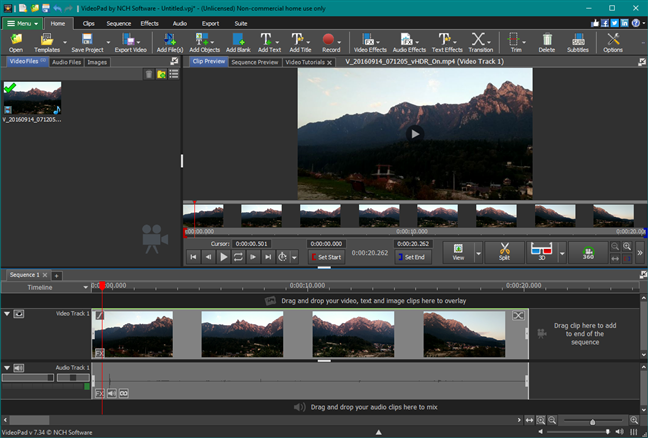
Työskennellessämme VideoPad Video Editorin(VideoPad Video Editor) kanssa tunsimme samankaltaisuutta Windows Movie Makerin(Windows Movie Maker) kanssa tavassa, jolla se käsittelee videon editointia. Meidän on kuitenkin myönnettävä, että olemme hieman huolestuneita siitä, että vaikka ohjelma on ilmainen kotikäyttöön, ohjelmasta on myös kaupallinen kotikäyttöön tarkoitettu versio. Aivan(Just) kuten VSDC Free Video Editorin(VSDC Free Video Editor) tapauksessa , jotkin ominaisuudet ja laajennukset toimivat vain, jos ostat tämän sovelluksen. Emme kuitenkaan löytäneet VideoPad- verkkosivustolta luetteloa, jossa olisi yksityiskohtaista kuvausta näistä ominaisuuksista. Kaiken kaikkiaan tämä on vaihtoehto Windows Movie Makerille(Windows Movie Maker) , jota kannattaa ainakin kokeilla.
Lataa: (Download:) VideoPad Video Editor
Tiedätkö muita loistavia Windows Movie Makerin(Windows Movie Maker) korvaavia tuotteita?
Nämä ovat suosikkivaihtoehtomme Windows Movie Makerille(Windows Movie Maker) . Jotkut niistä ovat helpompia käyttää kuin toiset, jotkut niistä näyttävät paremmilta kuin toiset, ja jotkut niistä tarjoavat enemmän vaihtoehtoja kuin toiset. Vaikka jotkut saattavat sanoa, että Windows Movie Makeria(Windows Movie Maker) ei voida koskaan korvata, toivomme, että löydät vastaavan videoeditorin luettelostamme. Tiedätkö muita ohjelmia, kuten Windows Movie Makerin,(Windows Movie Maker,) joiden pitäisi olla luettelossamme? Jaa(Share) ne alla olevissa kommenteissa, niin päivitämme tämän artikkelin.
Related posts
Otsikoiden, kuvatekstien ja tekstien lisääminen Windows Movie Makerissa
Windows Movie Maker -projektien tallentaminen videotiedostoiksi
Kuinka lisätä musiikkia videoihin Windows Movie Makerissa
Videoiden muokkaaminen Windows Movie Makerissa
SSD vs. HDD: Antavatko SSD-asemat suuremman kuvanopeuden peleissä?
3 tapaa ottaa pelitila käyttöön Windowsissa -
Mikä Xbox Game Bar on? 6 asiaa, joita voit tehdä sillä -
Xbox Game Bar ei toimi. 3 tapaa korjata se Windowsissa -
15 ilmaista ei-internet-peliä Androidille, joita voit pelata offline-tilassa
Valokuvien ja videoiden tuominen Windows Movie Makeriin
Kuinka luoda animoitu GIF käyttämällä omia kuviasi GIMP:llä
Pelitila Windows 10:ssä: Todellisen suorituskyvyn testaaminen nykyaikaisissa peleissä
Mikä on Windowsin pelitila? Mitä Game Mode tekee? -
Google Chromen mediahallintavaihtoehtojen käyttäminen
Musiikin toistaminen Groove Music -sovelluksella Windowsille
Lataa 30 parasta ilmaista hiiren kursoria Windowsille -
Mitä käyttäjät saavat siitä, että peleistä tulee Windowsin yleissovelluksia?
94 hauskinta Cortanan komentoa ja kysymystä, kun haluat nauraa
Korjaa ongelma: Kuinka estän Spotifyn avautumisen Windowsin käynnistyessä?
Kuinka viedä ja tulostaa kehyksiä animoidusta GIF-tiedostosta
